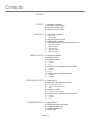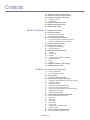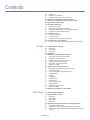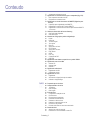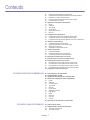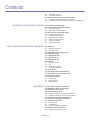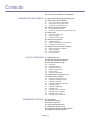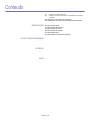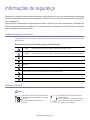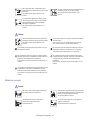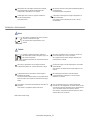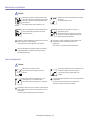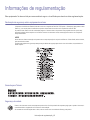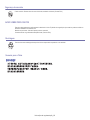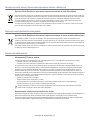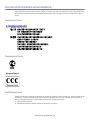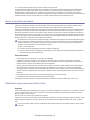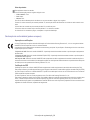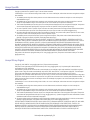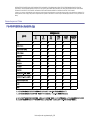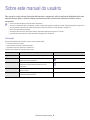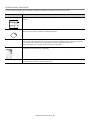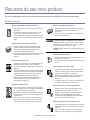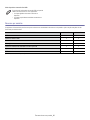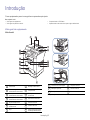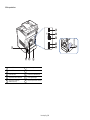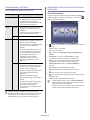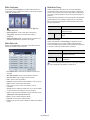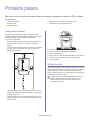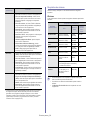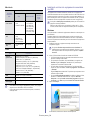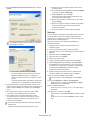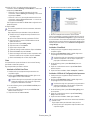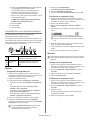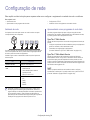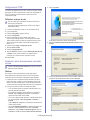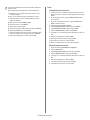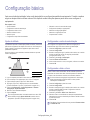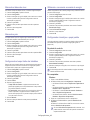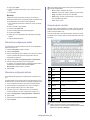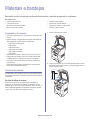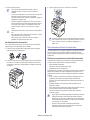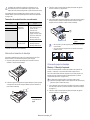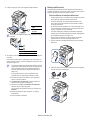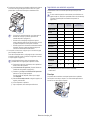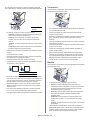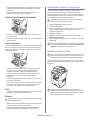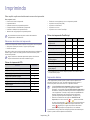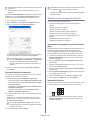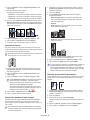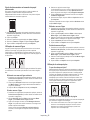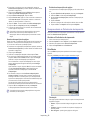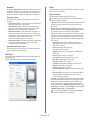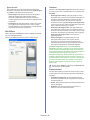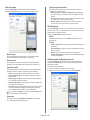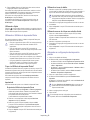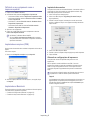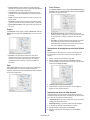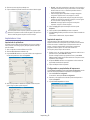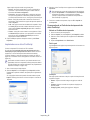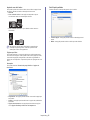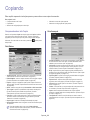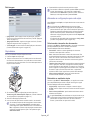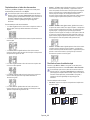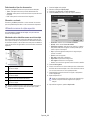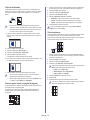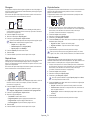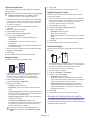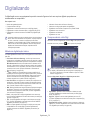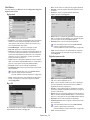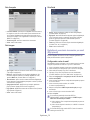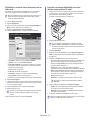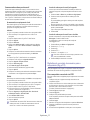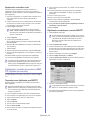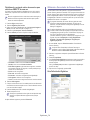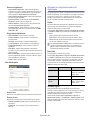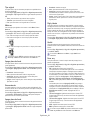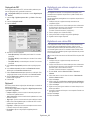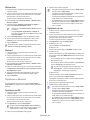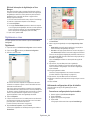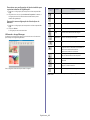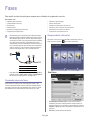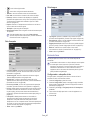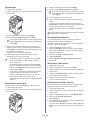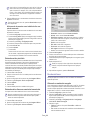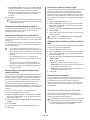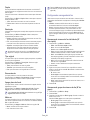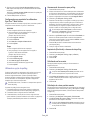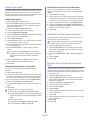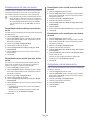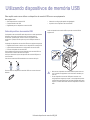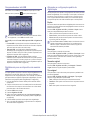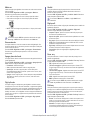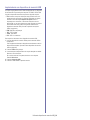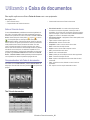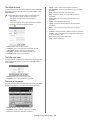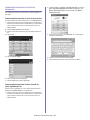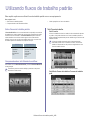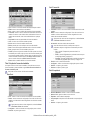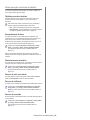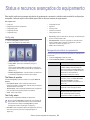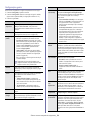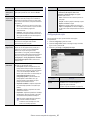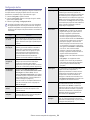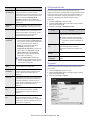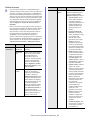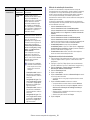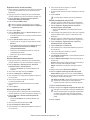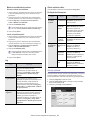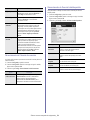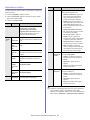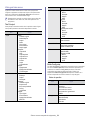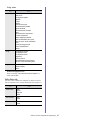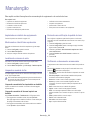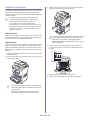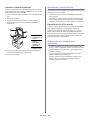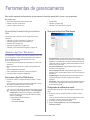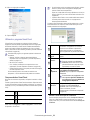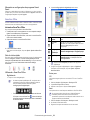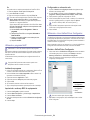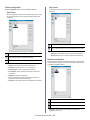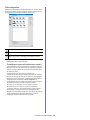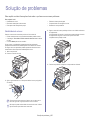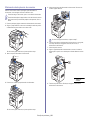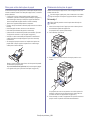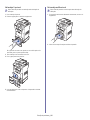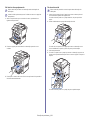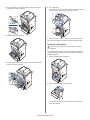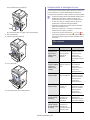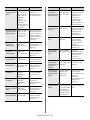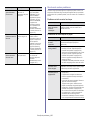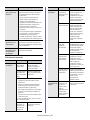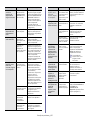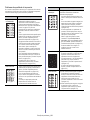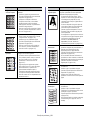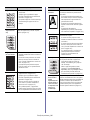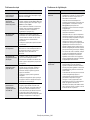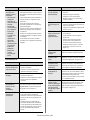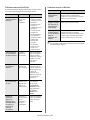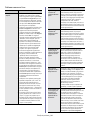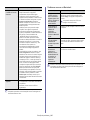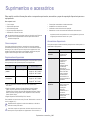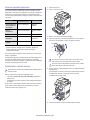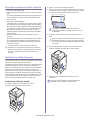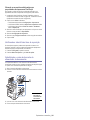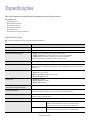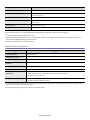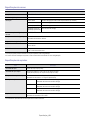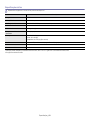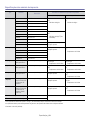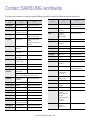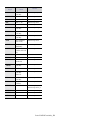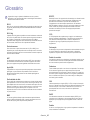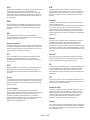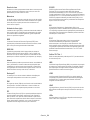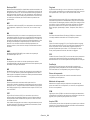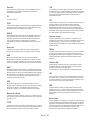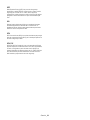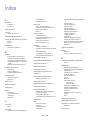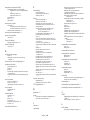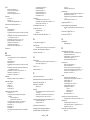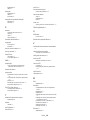HP Samsung SCX-5835 Laser Multifunction Printer series Manual do usuário
- Categoria
- Copiadoras
- Tipo
- Manual do usuário
Este manual também é adequado para

SCX-5835_5935 Series
Impressora multifuncional
Manual do Usuário
imagine as possibilidades
Obrigado por adquirir um produto da
Samsung.

Copyright_ 2
Copyright
© 2008 Samsung Electronics Co., Ltd. Todos os direitos reservados.
Este manual do usuário é fornecido com fins meramente informativos. Todas as informações aqui incluídas estão sujeitas a alterações sem aviso prévio.
A Samsung Electronics não se responsabiliza por nenhum dano, direto ou indireto, causado por ou relacionado à utilização deste manual do usuário.
• Samsung e o logotipo Samsung são marcas comerciais da Samsung Electronics Co., Ltd.
• PCL e PCL 6 são marcas comerciais da Hewlett-Packard Company.
• Microsoft, Windows, Windows Vista, Windows 7 e Windows 2008 Server R2 são marcas registradas ou comerciais da Microsoft Corporation.
• PostScript 3 é uma marca comercial da Adobe System, Inc.
• UFST
®
e MicroType™ são marcas registradas da Monotype Imaging Inc.
• TrueType, LaserWriter e Macintosh são marcas comerciais da Apple Computer, Inc.
• Todos os outros nomes de marcas ou produtos são marcas comerciais das respectivas empresas ou organizações.
• Consulte o arquivo "LICENSE.txt" no CD-ROM fornecido para obter informações sobre a licença de código aberto.
REV.4.00

Conteudo_ 3
Conteudo
COPYRIGHT
2
CONTEUDO
3
11 Informações de segurança
15 Informações de regulamentação
23 Sobre este manual do usuário
25 Recursos do seu novo produto
INTRODUÇÃO
27
27 Visão geral do equipamento
27 Vista frontal
28 Vista posterior
29 Visão geral do painel de controle
30 Compreendendo o LED Status
30 Apresentando a tela sensível ao toque e alguns botões úteis
30 Tela sensível ao toque
31 Botão Config máq
31 Botão Status trab
31 Botão Econ. Energ.
31 Botão Interromper
PRIMEIROS PASSOS
32
32 Configurando o hardware
32 Software fornecido
33 Requisitos do sistema
33 Windows
34 Macintosh
34 Linux
34 Instalando o driver do equipamento conectado via USB
34 Windows
35 Macintosh
36 Linux
37 Compartilhando o seu computador localmente
37 Windows
37 Macintosh
CONFIGURAÇÃO DE REDE
38
38 Ambiente de rede
38 Apresentando novos programas de rede úteis
38 SyncThru™ Web Service
38 SyncThru™ Web Admin Service
38 SetIP
39 Configurando o TCP/IP
39 Definindo o endereço de rede
39 Instalando o driver do equipamento conectado via rede
39 Windows
40 Macintosh
41 Linux
CONFIGURAÇÃO BÁSICA
42
42 Ajuste de altitude
42 Configurando a senha de autenticação
42 Configurando a data e a hora
43 Alterando o idioma do visor
43 Alterando o país

Conteudo
Conteudo_ 4
43 Configurando o tempo limite dos trabalhos
43 Utilizando o recurso de economia de energia
43 Configurando a bandeja e o papel padrão
43 No painel de controle
43 No computador
44 Alterando as configurações padrão
44 Alterando a configuração da fonte
44 Compreendendo o teclado
MATERIAIS E BANDEJAS
45
45 Preparando os documentos
45 Colocando documentos
45 No vidro de leitura do scanner
46 No alimentador de documentos
46 Selecionando materiais de impressão
46 Diretrizes para selecionar o material de impressão
47 Tamanhos de material aceitos em cada modo
47 Alterando o tamanho da bandeja
47 Colocando papel na bandeja
47 Bandeja 1 / Bandeja 2 opcional
48 Bandeja multifuncional
49 Imprimindo em materiais especiais
49 Envelope
50 Transparência
50 Etiquetas
51 Cartolina / Papel de tamanho personalizado
51 Papéis pré-impressos
51 Fotos
51 Brilhante
51 Configurando o tamanho e o tipo do papel
51 Utilizando o suporte de saída
IMPRIMINDO
52
52 Recursos do driver de impressão
52 Driver de impressão PCL
52 Driver de impressão PostScript
52 Impressão básica
53 Cancelando trabalhos de impressão
53 Utilizando recursos de impressão especiais
53 Impressão de várias páginas em uma única folha de papel
53 Impressão de pôsteres
54 Impressão de livretos
54 Imprimindo em ambos os lados do papel
54 Alteração do percentual de documentos
55 Ajuste de documentos ao tamanho de papel selecionado
55 Utilização de marcas d'água
55 Utilização de sobreposições
56 Compreendendo as Preferências de impressão
56 Abrindo as Preferências de impressão
56 Guia Básico
57 Guia Papel
58 Guia Gráficos
59 Guia Avançado
59 Guia Samsung
59 Utilizando uma configuração favorita
60 Utilizando a Ajuda
60 Utilizando o Utilitário de Impressão Direta
60 O que é o Utilitário de Impressão Direta?

Conteudo
Conteudo_ 5
60 Imprimindo
60 Utilizando o ícone de atalho
60 Utilizando o menu do clique com o botão direito
60 Alterando as configurações de impressão padrão
61 Definindo o seu equipamento como a impressora padrão
61 Imprimindo em arquivos (PRN)
61 Imprimindo no Macintosh
61 Imprimindo documentos
61 Alterando as configurações da impressora
62 Impressão de várias páginas em uma única folha de papel
62 Imprimindo em ambos os lados do papel
63 Imprimindo no Linux
63 Imprimindo de aplicativos
63 Imprimindo arquivos
63 Configurando as propriedades da impressora
64 Imprimindo com o driver PostScript
64 Compreendendo as Preferências de impressão do driver PostScript
COPIANDO
66
66 Compreendendo a tela Copiar
66 Guia Básico
66 Guia Avançado
67 Guia Imagem
67 Cópia básica
67 Alterando as configurações para cada cópia
67 Selecionando o tamanho dos documentos
67 Reduzindo ou ampliando cópias
68 Copiando ambos os lados dos documentos
68 Decidindo a forma da saída de cópia
69 Selecionando o tipo dos documentos
69 Alterando o contraste
69 Utilizando recursos de cópia especiais
69 Mesclando vários trabalhos como uma única cópia
70 Cópia de identidades
70 Duas ou quatro cópias por página (N páginas)
70 Cópia de pôsteres
71 Clonagem
71 Cópia de livros
71 Cópia de livretos
71 Cópia de capas
72 Cópia de transparências
72 Apagando bordas
72 Apagando imagens de fundo
72 Deslocando margens
72 Alterando as configurações de cópia padrão
DIGITALIZANDO
73
73 Método de digitalização básico
73 Compreendendo a tela Digt
74 Guia Básico
75 Guia Avançado
75 Guia Imagem
75 Guia Saída
75 Digitalizando e enviando documentos por email (Digit p/email)
75 Configurando contas de email
76 Digitalizando e enviando vários documentos em um único email
76 Enviando uma imagem digitalizada para vários destinos como um anexo
de email

Conteudo
Conteudo_ 6
77 Armazenando endereços de email
77 Digitalizando e enviado documentos para o computador (Dig p/ PC)
77 Para computador conectado via USB
78 Equipamentos conectados à rede
78 Digitalizando e enviando documentos via SMB/FTP (Digitalizar para
servidor)
78 Preparação para a digitalização para SMB/FTP
78 Digitalizando e enviando para o servidor SMB/FTP
79 Digitalizando e enviando vários documentos para servidores SMB/FTP
de uma vez
79 Utilizando o Gerenciador de Scanner Samsung
79 Guia Definir botão Digitalizar
80 Guia Alterar porta
80 Alterando as configurações padrão de digitalização
80 Duplex
80 Resolução
80 Tamanho original
81 Tipo original
81 Modo cor
81 Apagar plano de fundo
81 Escurecimento
81 Apagar plano de fundo
81 Digit. p/borda
81 Qualid.
81 Form. arq.
82 Criptografia de PDF
82 Digit.predf.
82 Digitalizando com software compatível com o padrão TWAIN
82 Digitalizando com o driver WIA
82 Windows XP
83 Windows Vista
83 Windows 7
83 Digitalizando no Macintosh
83 Digitalizando via USB
83 Digitalizando via rede
84 Digitalizando no Linux
84 Digitalizando
84 Adicionando configurações de tipo de trabalho
85 Utilizando o Image Manager
FAXES
86
86 Preparando para enviar faxes
86 Compreendendo a tela de fax
86 Guia Básico
87 Guia Avançado
87 Guia Imagem
87 Enviando faxes
87 Configurando o cabeçalho do fax
88 Enviando faxes
88 Enviando faxes manualmente
88 Reenviando automaticamente
88 Rediscando o último número
88 Retardando a transmissão de um fax
89 Enviando um fax prioritário
89 Enviando vários faxes em uma única transmissão
89 Recebendo faxes
89 Alterando os modos de recepção
90 Recebendo um fax manualmente no modo Tel

Conteudo
Conteudo_ 7
90 Recebendo automaticamente no modo Sec/Fax
90 Recebendo faxes manualmente utilizando uma extensão telefônica
90 Recebendo no modo de recepção segura
90 Imprimindo faxes recebidos em ambos os lados do papel
90 Recebendo faxes na memória
90 Ajustando as configurações do documento
91 Duplex
91 Resolução
91 Tipo original
91 Escurecimento
91 Apagar plano de fundo
91 Modo cor
91 Configurando uma agenda de fax
91 Armazenando números de fax individuais (Nº disc.rápida)
91 Armazenando grupos de números de fax (Nº do grupo)
92 Configurando uma agenda de fax utilizando o SyncThru™ Web Service
92 Utilizando a opção de polling
92 Armazenando documentos para polling
92 Imprimindo (Excluindo) o documento do polling
92 Solicitando um fax remoto
92 Solicitação de caixas postais remotas
93 Usando caixas postais
93 Criando caixas postais
93 Armazenando documentos na caixa postal
93 Enviando faxes para uma caixa postal remota
93 Imprimindo um relatório após enviar um fax
93 Enviando um fax no horário de economia de tarifa
94 Encaminhando um fax para outro destino
94 Encaminhando um fax enviado para outro destino por fax
94 Encaminhando um fax recebido para outro destino por fax
94 Encaminhando um fax enviado para outro destino por email
94 Encaminhando um fax recebido para outro destino por email
94 Configurando o tom de término do fax
UTILIZANDO DISPOSITIVOS DE MEMÓRIA USB
95
95 Sobre dispositivos de memória USB
96 Compreendendo a tela USB
96 Digitalizando para um dispositivo de memória USB
96 Alterando as configurações padrão de digitalização
96 Duplex
96 Resolução
96 Tamanho original
96 Tipo original
97 Modo cor
97 Escurecimento
97 Apagar plano de fundo
97 Digit. p/borda
97 Qualid.
97 Digit.predf.
97 Form. arq.
97 Polít.arq.
98 Imprimindo de um dispositivo de memória USB
UTILIZANDO A CAIXA DE DOCUMENTOS
99
99 Sobre a Caixa de docum.
99 Compreendendo a tela Caixa de documentos
99 Tela Caixa de documentos
100 Tela Adição de caixa

Conteudo
Conteudo_ 8
100 Tela Editar uma caixa
100 Tela Lista de documentos
101 Armazenando documentos na Caixa de documentos
101 Armazenando documentos da caixa de documentos
101 Armazenando documentos durante a função de cópia, digitalização, fax
UTILIZANDO FLUXOS DE TRABALHO PADRÃO
102
102 Sobre fluxos de trabalho padrão
102 Compreendendo a tela Standard workflow
102 Tela Fluxo de trabalho
103 Tela Criação de forma de trabalho
104 Várias operações com forma de trabalho
104 Digitalizar para vários destinos
104 Encaminhamento de faxes
104 Redirecionamento automático
104 Recurso de início com retardo
104 Recurso de notificação
104 Recurso de aprovação
STATUS E RECURSOS AVANÇADOS DO EQUIPAMENTO
105
105 Config máq
105 Tela Status do aparelho
105 Tela Config. admin
105 Navegando pelo status do equipamento
106 Configurações gerais
107 Configuração da cópia
108 Configuração do fax
109 Configuração da rede
109 Seguranca
110 Controle de acesso
113 Log
113 Alterar senha do admin.
113 Ocultação de informações
113 Serviço opcional
114 Gerenciamento da Caixa de documentos
114 Gerenciamento do fluxo de trabalho padrão
115 Imprimindo um relatório
116 Visão geral dos menus
116 Tela Principal
116 Botão Config máq
117 Botão Status trab
MANUTENÇÃO
118
118 Imprimindo um relatório do equipamento
118 Monitorando a vida útil dos suprimentos
118 Localizando o número de série
118 Limpando a memória do fax
118 Limpando a memória do fax imprimindo um trabalho
118 Limpando a memória do fax sem imprimir um trabalho
118 Enviando uma notificação de pedido de toner
118 Verificando os documentos armazenados
119 Limpando um equipamento
119 Limpeza externa
119 Limpeza interna
120 Limpando a unidade de digitalização
120 Armazenando o cartucho de toner
120 Expectativa de vida útil do cartucho

Conteudo
Conteudo_ 9
120 Dicas para mover e armazenar o seu equipamento
FERRAMENTAS DE GERENCIAMENTO
121
121 Apresentando ferramentas de gerenciamento úteis
121 Utilizando o SyncThru™ Web Service
121 Para acessar o SyncThru™Web Service:
121 Visão geral do SyncThru™Web Service
121 Configuração da notificação de e-mail
122 Utilizando o programa Smart Panel
122 Compreendendo o Smart Panel
123 Alterando as configurações do programa Smart Panel
123 Smarthru Office
123 Iniciando o SmarThru Office
123 Guia de início rápido
123 Utilizando o SmarThru Office
124 Utilizando o programa SetIP
124 Instalando o programa
124 Imprimindo o endereço MAC do equipamento
124 Configurando os valores de rede
124 Utilizando o Linux Unified Driver Configurator
124 Abrindo o Unified Driver Configurator
125 Printers configuration
125 Scanners configuration
126 Ports configuration
SOLUÇÃO DE PROBLEMAS
127
127 Redistribuindo o toner
128 Eliminando obstruções de documentos
129 Dicas para evitar obstruções de papel
129 Eliminando obstruções de papel
129 Na bandeja 1
130 Na bandeja 2 opcional
130 Na bandeja multifuncional
131 No interior do equipamento
131 Na área de saída
132 Na área da unidade duplex
133 Compreendendo as mensagens do visor
135 Resolvendo outros problemas
135 Problema na tela sensível ao toque
135 Problemas de alimentação de papel
136 Problemas de impressão
138 Problemas de qualidade de impressão
141 Problemas de cópia
141 Problemas de digitalização
142 Problemas de fax
143 Problemas comuns de PostScript
143 Problemas comuns no Windows
144 Problemas comuns no Linux
145 Problemas comuns no Macintosh
SUPRIMENTOS E ACESSÓRIOS
146
146 Como comprar
146 Suprimentos disponíveis
146 Acessórios disponíveis
147 Peças de reposição disponíveis
147 Substituindo o cartucho de toner
148 Precauções necessárias ao instalar acessórios
148 Atualizando um módulo de memória

Conteudo
Conteudo_ 10
148 Instalando um módulo de memória
149 Ativando os acessórios adicionados nas propriedades da impressora
PostScript
149 Verificando a vida útil dos itens de reposição
149 Substituindo o coxim de borracha do alimentador de documentos
ESPECIFICAÇÕES
150
150 Especificações gerais
151 Especificações da impressora
152 Especificações do scanner
152 Especificações da copiadora
153 Especificações do fax
154 Especificações dos materiais de impressão
CONTACT SAMSUNG WORLDWIDE
155
GLOSSÁRIO
157
ÍNDICE
163

Informações de segurança_ 11
Informações de segurança
Estes avisos e precauções foram incluídos para ajudar a evitar ferimentos em você e em outras pessoas e também para
impedir quaisquer danos potenciais ao seu equipamento. Certifique-se de ler e entender todas essas instruções antes de
usar o equipamento.
Faça uso de bom senso ao operar qualquer dispositivo elétrico e sempre que for usar seu equipamento. Além disso, siga
todas as instruções existentes no equipamento e na documentação que o acompanha. Após ler esta seção, mantenha-a
em um local seguro para referência futura.
Símbolos de segurança importantes
Esta seção explica o significado de todos os ícones e sinais deste manual do usuário. Os símbolos de segurança são apresentados na ordem
de grau de perigo.
Explicação de todos os ícones e sinais usados no manual do usuário:
Aviso Práticas perigosas ou inseguras que podem causar ferimentos graves ou morte.
Cuidado Práticas perigosas ou inseguras que podem causar ferimentos leves ou danos a equipamentos e objetos.
Não tente.
Não desmonte.
Não toque.
Desconecte o cabo de alimentação da parede.
Certifique-se de que o equipamento esteja aterrado para evitar choques elétricos.
Entre em contato com a assistência técnica para obter ajuda.
Siga as instruções ao pé da letra.
Ambiente de operação
Aviso
Não utilize o equipamento se o cabo de alimentação
estiver danificado ou se a tomada elétrica não estiver
at
errada.
Isso poderia causar choques elétricos ou um
i
ncêndio.
Não dobre nem coloque objetos pesados sobre o
cabo de alimentação.
Pisar em ou permitir que o cabo de alimentação seja
esmaga
do por um objeto pesado poderia causar
choques elétricos ou um incêndio.

Informações de segurança_ 12
Cuidado
Durante tempestades elétricas ou em períodos de
inatividade, desconecte o plugu
e da tomada elétrica.
Isso poderia causar choques elétricos ou um
incêndio.
Se não for possível inserir o plugue na tomada com facilidade,
não tente forçá-lo.
Entre em contato com um eletricista para
trocar a tomada.
Caso contrário, haverá o risco de choques elétricos.
Tome cuidado. A área de saída de papel aquece com o uso.
Você poderia se queimar.
Não permita que animais domésticos mastiguem os cabos de
alimentação, de telefone e de interface com o computador.
Isso poderia causar choques elétricos ou um incêndio.
Se o equipamento sofreu uma queda ou o gabinete parecer
danificado, desconecte-o completamente e solicite auxílio de
p
rofissionais de assistência técnica qualificados.
Caso contrário, isso poderia causar choques elétricos ou um
incêndio.
Se o equipamento não funcionar corretamente após essas
instruções terem sido seguidas, desconecte-o completamente
e soli
cite auxílio de profissionais de assistência técnica
qualificados.
Caso contrário, isso poderia causar choques elétricos ou um
incê
ndio.
Se o equipamento apresentar alterações repentinas e visíveis
no desempenho, desconecte-o completamente e solicite
au
xílio de profissionais de assistência técnica qualificados.
Caso contrário, isso poderia causar choques elétricos ou um
incêndio.
Método de operação
Cuidado
Não coloque nada sobre o equipamento (água,
metais pequenos ou objetos pesados, velas, cigarros
a
cesos etc).
Isso poderia causar choques elétricos ou um
i
ncêndio.
Não puxe o cabo para desconectá-lo da tomada. Não
manuseie o plugue com as mãos molhadas.
Isso poderia causar choques elétricos ou um
incên
dio.
Se o equipamento superaquecer, liberar fumaça,
fizer ruídos estranhos ou gerar odores diferentes,
d
esligue imediatamente a chave liga/desliga e
desconecte o equipamento.
Isso poderia causar choques elétricos ou um
i
ncêndio.
Não force a saída do papel durante a impressão.
Isso poderia danificar o equipamento.
A área de saída de papel poderá ficar quente quando
grandes quantidades de papel forem impressas. Não
permita que
ela seja tocada por crianças.
As crianças poderão se queimar.
Cuidado para não colocar as mãos entre o
equipamento e a bandeja de papel.
Você poderá se ferir.
Ao remover folhas obstruídas, não use pinças ou
objetos de metal afiados.
Isso poderia danificar o equipamento.

Informações de segurança_ 13
Instalação e deslocamento
Aviso
Não coloque o equipamento em áreas com poeira,
umidade ou vazamentos de água.
Isso poderia causar choques elétricos ou um
in
cêndio.
Cuidado
Ao mudar o equipamento de lugar, desligue-o e
desconecte todos os cabos. Em seguida, erga-o com
p
elo menos duas pessoas.
O equipamento poderia cair, causando ferimentos ou
d
anos.
Não cubra o equipamento nem o coloque em um local com
pouca circulação de ar, como em um armário.
Se o equipamento não receber ventilação adequada, isso
pod
erá causar um incêndio.
Não coloque o equipamento em uma superfície instável.
O equipamento poderia cair, causando ferimentos ou danos.
Certifique-se de ligar o cabo de alimentação em uma tomada
elétrica aterrada.
Caso contrário, isso poderia causar choques elétricos ou um
incê
ndio.
O equipamento deve ser conectado ao nível de potência
especificado na etiqueta.
Se não tiver certeza e desejar verificar o nível que está usando,
e
ntre em contato com a empresa de fornecimento de energia
elétrica.
Não sobrecarregue tomadas ou cabos de extensão.
Isso poderia diminuir o desempenho e causar choques
elé
tricos ou um incêndio.
Se necessário, use somente cabos telefônicos No.26 AWG
1
1.AWG: American Wire Gauge
ou
superiores.
Caso contrário, o equipamento poderá sofrer danos.
Para uma operação segura, use o cabo de alimentação
fornecido com o seu equipamento. Se estiver usando um cabo
com mai
s de 2 metros de comprimento em um equipamento de
140 V, seu diâmetro deverá ser 16 AWG ou superior.
Caso contrário, o equipamento poderá sofrer danos e causar
choques elétricos ou um incêndio.
Não bloqueie nem insira objetos na abertura de ventilação.
Isso poderia resultar na elevação da temperatura dos
co
mponentes e causar danos ou um incêndio.
Não permita o acúmulo de uma grande quantidade de papel na
bandeja de saída.
Isso poderia danificar o equipamento.
Cuidado para não se cortar com o papel ao substituir ou
remover folhas obstruídas.
Você poderá se ferir.
O dispositivo de interrupção de energia do equipamento é o
cabo de alimentação.
Para desligar a fonte de alimentação, remova o cabo da
tomada el
étrica.

Informações de segurança_ 14
Manutenção e verificação
Cuidado
Desconecte o produto da tomada antes de limpar
seu interior. Não limpe o equipamento com benzina,
red
utores ou álcool. Não borrife água diretamente
em seu interior.
Isso poderia causar choques elétricos ou um
in
cêndio.
Mantenha os produtos de limpeza longe do alcance
de crianças.
As crianças poderão se ferir.
Não use o equipamento enquanto trabalha em seu
interior para substituir suprimentos ou limpá-lo.
Você poderá se ferir.
Não desmonte, faça reparos ou remonte o
equipamento sozinho.
Isso poderia danificar o equipamento. Entre em
contato com
um técnico certificado sempre que o
equipamento precisar de reparos.
Mantenha o cabo de alimentação e a superfície de contato do
plugue sempre limpa e longe de água.
Isso poderia causar choques elétricos ou um incêndio.
Para limpar e operar o equipamento, siga estritamente as
instruções do manual do usuário fornecido com o
e
quipamento.
Caso contrário, o equipamento poderá sofrer danos.
Nunca remova tampas ou proteções presas com parafusos.
O equipamento deve ser reparado somente por técnicos
autorizados da Samsung.
Uso de suprimentos
Cuidado
Não desmonte o cartucho de toner.
O pó de toner pode ser perigoso para seres
h
umanos.
Ao armazenar suprimentos como cartuchos de toner,
mantenha-os longe do alcance de crianças.
O pó de toner pode ser perigoso para seres
human
os.
Não queime nenhum dos suprimentos, como o
cartucho de toner ou a unidade de fusão.
Isso poderá causar uma explosão ou um incêndio.
O uso de suprimentos reciclados, como toner, poderá danificar
o equipamento.
No caso de danos causados pelo uso de suprimentos
reciclados, um
a taxa de serviço será cobrada.
Ao substituir o cartucho de toner ou remover o papel obstruído,
tome cuidado para que o pó de toner não toque seu corpo ou
su
as roupas.
O pó de toner pode ser perigoso para seres humanos.

Informações de regulamentação_ 15
Informações de regulamentação
Este equipamento foi desenvolvido para nosso ambiente seguro e é certificado para atender a várias regulamentações.
Declaração de segurança sobre equipamentos a laser
A impressora é certificada nos Estados Unidos de acordo com os requisitos do DHHS 21 CFR, Capítulo 1, Subcapítulo J para produtos a laser
Classe I (1) e, em outros países, é certificada como produto a laser Classe I de acordo com os requisitos da norma IEC 825.
Os produtos a laser Classe I não são considerados perigosos. O siste
ma a laser e a impressora foram projetados de modo que não haja
exposição à radiação de laser superior ao nível Classe I durante o funcionamento normal, manutenção pelo usuário ou em condições de
serviço determinadas.
AVISO
Nunca utilize nem efetue manutenção na impressora sem a tampa de proteção do conjunto Laser/Scanner. O feixe refletido, embora invisível,
pode causar lesões oculares.
Ao utilizar este equipamento, siga sempre estas precau
ções básicas de segurança para reduzir o risco de incêndios, choques elétricos ou
lesões corporais:
Somente para Taiwan
Segurança do ozônio
Durante o funcionamento normal, este equipamento produz ozônio. O ozônio produzido não representa perigo para o operador. No entanto, é
aconselhável utilizar o equipamento em uma área com boa ventilação.
Se necessitar de mais informações sobre o ozônio, entre em co
ntato com o revendedor da Samsung mais próximo.

Informações de regulamentação_ 16
Segurança do mercúrio
Contém mercúrio. Descarte de acordo com as leis locais, estaduais ou federais. (Somente EUA.)
AVISO SOBRE PERCLORATOS
Este aviso sobre percloratos se aplica somente às baterias de Lítio de CD (dióxido de manganês) do tipo moeda dos produtos vendidos ou
distribuídos SOMENTE na Califórnia, EUA.
Material com percloratos – Manuseio especial pode ser necessário.
Consulte www.dtsc.ca.gov/hazardouswaste/perchlo
rate. (Somente EUA.)
Reciclagem
Recicle ou descarte a embalagem deste produto de forma responsável e respeitando o meio ambiente.
Somente para a China

Informações de regulamentação_ 17
Descarte correto do produto (Descarte de equipamentos elétricos e eletrônicos)
(Aplicável à União Européia e a outros países europeus com sistemas de coleta diferenciados)
Esta marca mostrada no produto e em sua literatura indica que ele não deve ser descartado juntamente com outros tipos de lixo doméstico ao
final de sua vida útil. Para impedir possíveis danos ao ambiente ou à saúde humana resultantes do descarte de lixo sem controle, separe este
produto de outros tipos de lixo e recicle-o de maneira responsável para proporcionar a reutilização sustentável de recursos materiais.
Os usuários domésticos devem entrar em contato com as lojas o
nde adquiriram o produto ou com o órgão de governo local para obter
informações detalhadas sobre como encaminhar o equipamento para a reciclagem de forma segura.
Os usuários comerciais devem entrar em contato
com seus fornecedores e verificar os termos e as condições do contrato de compra. Este
produto não deve ser descartado junto com outros tipos de lixo comercial.
Disposição correta das baterias neste produto
(Aplicável à União Européia e a outros países europeus com sistemas de retorno de baterias diferenciados)
Esta sinalização na bateria, no manual ou na embalagem, indica que as baterias neste produto não devem ser descartadas com lixo
doméstico no fim de suas vidas úteis. Onde sinalizados, os símbolos químicos Hg, Cd ou Pb indicam que a bateria contém mercúrio, cádmio
ou chumbo acima dos níveis de referência na Diretiva 2006/66 da CE. Se as baterias não forem descartadas corretamente, essas substâncias
podem causar danos à saúde humana ou ao meio ambiente.
Para proteger recursos naturais e para promover a reutilização de materi
ais, separe as baterias de outros tipos de lixo e recicle-as através do
seu sistema de retorno de baterias gratuito local.
Emissões de radiofreqüência
Informações da FCC para os usuários
Este dispositivo está em conformidade com a Parte 15 dos Regulamentos da FCC. A operação está sujeita a estas duas condições:
• O dispo
sitivo não pode causar interferências nocivas.
• O dispositivo deve aceitar qualquer tipo de interferência recebida, mesmo aquelas que podem afetar sua operação.
Foi comprovado durante os testes que este equipamento está em conformid
ade com os limites para os dispositivos digitais Classe A, de
acordo com a Parte 15 dos Regulamentos da FCC. Esses limites foram estipulados a fim de proporcionar uma proteção razoável contra
interferência nociva em instalações residenciais. Este equipamento gera, utiliza e pode irradiar energia de radiofreqüência. Se não for
instalado e utilizado de acordo com as instruções, ele poderá causar interferência prejudicial às comunicações de rádio. No entanto, não
existe qualquer garantia de que não haverá interferência em determinadas instalações. Se este equipamento causar interferência prejudicial à
recepção de rádio ou televisão, o que pode ser determinado desligando-o e ligando-o novamente, recomenda-se tentar resolver o problema
através de uma ou mais das seguintes medidas:
• Reorie
nte ou reposicione a antena receptora.
• Au
mente a distância entre o equipamento e o receptor.
• Cone
cte o equipamento a uma tomada pertencente a um circuito elétrico diferente daquele ao qual o receptor está ligado.
• Consul
te o revendedor ou um técnico de rádio/TV experiente para obter ajuda.
Quaisquer alterações ou modificações que não sejam expressamente aprovadas pelo fabricante responsável pela conformidade
poderão anular a autorização do usuário para utilizar o equipamento.
Regulamentações canadenses sobre interferências de rádio
Este equipamento digital não excede os limites da Classe A para emissões de ruído de rádio de aparelhos digitais, conforme estabelecido no
padrão para equipamentos que causam interferência intitulado "Digital Apparatus", ICES-003 da Industry and Science Canada.
Cet appareil numérique respecte les limites de bruits radioélectri
ques applicables aux appareils numériques de Classe A prescrites dans la
norme sur le matériel brouilleur: "Appareils Numériques", ICES-003 édictée par l’Industrie et Sciences Canada.

Informações de regulamentação_ 18
RFID (DISPOSITIVO DE INTERFACE DE RADIOFREQÜÊNCIA)
A operação de RFIDs está sujeita às duas condições a seguir: (1) o dispositivo não pode causar interferências nocivas e (2) o dispositivo deve
aceitar qualquer interferência recebida, inclusive interferências que possam afetar o seu próprio funcionamento. (Somente EUA, França e
Taiwan.)
Somente para Taiwan
Somente para a Rússia
AE95AE95
Identificação de faxes
O decreto norte-americano de proteção aos clientes de serviços telefônicos (Telephone Consumer Protection Act, 1991) tornou ilegal o uso de
computadores ou quaisquer outros dispositivos eletrônicos para enviar mensagens via FAX que não contenham na margem superior ou
inferior de cada página transmitida, ou na primeira página da transmissão, as seguintes informações:
1. A da
ta e a hora da transmissão.
2. A id
entificação da empresa, entidade ou indivíduo que está enviando a mensagem.

Informações de regulamentação_ 19
3. O número de telefone do aparelho de fax, empresa, entidade ou indivíduo emissor.
A companhia telefônica poderá fazer alterações em suas instalações, equipamentos ou procedimentos sempre que for necessário para a
manutenção de suas operações, desde que não sejam inconsistentes com a Parte 68 das regras e regulamentações da FCC. Se tais
alterações puderem, de alguma forma, tornar o equipamento do terminal do cliente incompatível com os recursos de comunicação da
companhia telefônica, exigir a modificação ou alteração de tal equipamento ou afetar sua utilização ou seu desempenho, o cliente deverá ser
previamente avisado, por escrito, para que possa tomar as medidas necessárias para evitar a interrupção dos serviços.
Número de equivalência de chamada
O Número de equivalência de chamada e o Número de registro na FCC deste equipamento podem ser encontrados na etiqueta fixada na
parte inferior do equipamento. Em alguns casos, pode ser necessário informar esses números à companhia telefônica.
O Número de equivalência de chamada (REN) é uma medição da carga elétrica aplicada à linha telefônica e é útil para determinar se ela foi
sobrecarregada. A instalação de vários tipos de equipamentos na mesma linha pode causar problemas na discagem e no recebimento de
telefonemas, especialmente ao afetar os toques quando a linha é chamada. A soma de todos os números de equivalência de chamada em
sua linha telefônica deve ser inferior a 5 para garantir o funcionamento correto dos serviços oferecidos pela companhia telefônica. Em alguns
casos, uma soma igual a 5 pode não ser adequada à linha. Se qualquer um de seus dispositivos telefônicos não estiver operando de forma
adequada, desconecte-o da linha para não causar danos à rede telefônica.
Os regulamentos da FCC determinam que qualquer alteração ou modificação neste equipamento não aprovada pelo fabricante poderá
revogar a autorização do usuário para operá-lo. Se um equipamento de terminal causar danos à rede, a companhia telefônica deverá
informar ao cliente que o serviço poderá ser interrompido. No entanto, quando o aviso prévio não é possível, a companhia poderá
interromper o fornecimento dos serviços temporariamente, desde que:
a) Avise o cliente imediatamente.
b) Conceda ao cliente uma oportunidade de solucionar o problema do equipamento.
c) Informe ao cliente sobre o direito de registrar uma reclamação junto à FCC relativa aos procedimentos definidos na Subparte E da
Parte 68 das regras e regulamentações da FCC.
Outras informações:
• Seu equipamento não foi projetado para ser conectado a um PABX digital.
• A utilização de modems de computador ou de fax modems na mesma linha à qual o equipamento está conectado poderá causar
problemas de transmissão e recepção em todo o equipamento. É recomendável que nenhum outro equipamento, com exceção de um
aparelho de telefone convencional, compartilhe a linha com seu equipamento.
• Se houver uma alta incidência de raios ou surtos elétricos em sua região, recomendamos instalar proteções contra surtos elétricos nas
linhas de alimentação e de telefone. Essas proteções podem ser adquiridas em seu revendedor ou em qualquer loja especializada.
• Ao programar números de emergência e/ou ao fazer ligações de teste para números de emergência, use um número normal para alertar o
operador do serviço de emergência sobre suas intenções. O operador fornecerá informações adicionais sobre como testar o número de
emergência.
• Este equipamento não deve ser usado em serviços de telefonia pública nem em linhas de bate-papo.
• Este equipamento oferece acoplamento magnético para aparelhos auditivos.
Este equipamento pode ser conectado com segurança à rede telefônica através de um conector modular padrão, USOC RJ-11C.
Substituindo o plugue (somente para o Reino Unido)
Importante
O cabo de alimentação deste equipamento possui um plugue de 13 A (BS 1363) equipado com um fusível de 13 A. Ao substituir ou examinar
o fusível, recoloque o fusível de 13 A correto. A cobertura do fusível deverá ser substituída. Caso tenha perdido a cobertura, não utilize o
plugue até adquirir uma nova cobertura.
Entre em contato com o local em que o equipamento foi comprado.
O plugue de 13 A é o tipo mais usado no Reino Unido e é adequado ao equipamento. No entanto, talvez alguns prédios (em especial, os mais
antigos) não possuam tomadas de 13 A padrão. Nesse caso, será necessário adquirir um adaptador adequado. Não remova o plugue do
cabo.
Se você cortar o plugue moldado, descarte-o imediatamente. Não é possível reconectá-lo e você poderá receber um choque se ligá-lo
na tomada.

Informações de regulamentação_ 20
Aviso importante:
Este equipamento deverá ser aterrado.
Os fios da alimentação possuem o seguinte código de cores:
• Verd
e e amarelo: Terra
• Azul: Neutro
• Ma
rrom: Fase
Se os fios do cabo de alimentação não coincidirem com as cores marcadas no plugue, faça o seguinte:
Conecte o fio verde e amarelo ao pino marcado pela letra "E", marcad
o pelo símbolo de aterramento ou colorido em verde e amarelo ou em
verde.
O fio azul deve ser conectado ao pino marcado pela letra "N" ou colorido em preto.
O fio marrom deve ser conectado ao pino marcado pela letra "L" ou colorido em vermelho.
Um fusível de 13 A é necessário no plugue, no adaptador ou na placa de distribuição.
Declaração de conformidade (países europeus)
Aprovações e certificações
A marca CE aplicada a este produto simboliza a Declaração de Conformidade da Samsung Electronics Co., Ltd. com as seguintes diretivas
93/68/EEC da União Europeia de acordo com as datas indicadas:
A declaração de conformidade pode ser consultada em www.samsung.com/printer. Vá para Sup
orte > Download geral e insira o nome da sua
impressora para percorrer a EuDoC.
1º de janeiro de 1995: Diretiva do conselho 2006/95/CE – Aproximação das leis dos estados-membros no que diz respeito a equipamentos
de baixa tensão.
1º de janeiro de 1996: Diretiva do conselho 2004/108/CE (92/31/CEE) – Aproximação das lei
s dos estados-membros no que diz respeito à
compatibilidade eletromagnética.
9 de março de 1999: Diretiva do conselho 1999/5/CEE sobre equipamentos de rádio e equ
ipamentos de terminal de telecomunicações e o
reconhecimento mútuo da conformidade. Uma declaração completa com a definição das diretivas relevantes e os padrões referenciados pode
ser obtida junto ao seu representante da Samsung Electronics Co., Ltd.
Certificação da CEE
Certificação de acordo com a Diretiva 1999/5/CEE sobre equipamentos de rádio e equipamento de terminal de telecomunicações (FAX)
Este produto da Samsung foi certificado pela
Samsung para a ligação de terminal único à rede telefônica pública comutada analógica (PSTN)
em toda a Europa, de acordo com a Diretiva 1999/5/EC. O produto foi concebido para funcionar com as PSTNs nacionais e com os sistemas
PABX compatíveis dos países europeus:
Em caso de problemas, entre em contato primeiramente com o Eu
ro QA Lab da Samsung Electronics Co., Ltd.
Este produto foi testado em relação à norma TBR21. Para auxiliar a
utilização e a aplicação de equipamentos de terminal que respeitem essa
norma, o Instituto Europeu de Normas de Telecomunicações (ETSI) emitiu um documento regulador (EG 201 121) que contém notas e
requisitos adicionais para garantir a compatibilidade dos terminais TBR21com as redes. O produto foi projetado de acordo com todas as notas
reguladoras do referido documento, respeitando-as integralmente.
A página está carregando...
A página está carregando...
A página está carregando...
A página está carregando...
A página está carregando...
A página está carregando...
A página está carregando...
A página está carregando...
A página está carregando...
A página está carregando...
A página está carregando...
A página está carregando...
A página está carregando...
A página está carregando...
A página está carregando...
A página está carregando...
A página está carregando...
A página está carregando...
A página está carregando...
A página está carregando...
A página está carregando...
A página está carregando...
A página está carregando...
A página está carregando...
A página está carregando...
A página está carregando...
A página está carregando...
A página está carregando...
A página está carregando...
A página está carregando...
A página está carregando...
A página está carregando...
A página está carregando...
A página está carregando...
A página está carregando...
A página está carregando...
A página está carregando...
A página está carregando...
A página está carregando...
A página está carregando...
A página está carregando...
A página está carregando...
A página está carregando...
A página está carregando...
A página está carregando...
A página está carregando...
A página está carregando...
A página está carregando...
A página está carregando...
A página está carregando...
A página está carregando...
A página está carregando...
A página está carregando...
A página está carregando...
A página está carregando...
A página está carregando...
A página está carregando...
A página está carregando...
A página está carregando...
A página está carregando...
A página está carregando...
A página está carregando...
A página está carregando...
A página está carregando...
A página está carregando...
A página está carregando...
A página está carregando...
A página está carregando...
A página está carregando...
A página está carregando...
A página está carregando...
A página está carregando...
A página está carregando...
A página está carregando...
A página está carregando...
A página está carregando...
A página está carregando...
A página está carregando...
A página está carregando...
A página está carregando...
A página está carregando...
A página está carregando...
A página está carregando...
A página está carregando...
A página está carregando...
A página está carregando...
A página está carregando...
A página está carregando...
A página está carregando...
A página está carregando...
A página está carregando...
A página está carregando...
A página está carregando...
A página está carregando...
A página está carregando...
A página está carregando...
A página está carregando...
A página está carregando...
A página está carregando...
A página está carregando...
A página está carregando...
A página está carregando...
A página está carregando...
A página está carregando...
A página está carregando...
A página está carregando...
A página está carregando...
A página está carregando...
A página está carregando...
A página está carregando...
A página está carregando...
A página está carregando...
A página está carregando...
A página está carregando...
A página está carregando...
A página está carregando...
A página está carregando...
A página está carregando...
A página está carregando...
A página está carregando...
A página está carregando...
A página está carregando...
A página está carregando...
A página está carregando...
A página está carregando...
A página está carregando...
A página está carregando...
A página está carregando...
A página está carregando...
A página está carregando...
A página está carregando...
A página está carregando...
A página está carregando...
A página está carregando...
A página está carregando...
A página está carregando...
A página está carregando...
A página está carregando...
A página está carregando...
A página está carregando...
A página está carregando...
A página está carregando...
A página está carregando...
A página está carregando...
A página está carregando...
A página está carregando...
-
 1
1
-
 2
2
-
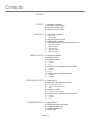 3
3
-
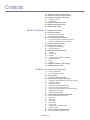 4
4
-
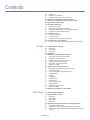 5
5
-
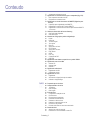 6
6
-
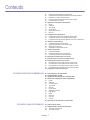 7
7
-
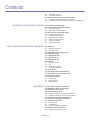 8
8
-
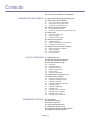 9
9
-
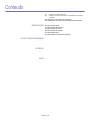 10
10
-
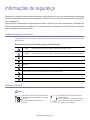 11
11
-
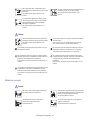 12
12
-
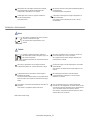 13
13
-
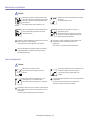 14
14
-
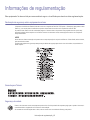 15
15
-
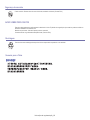 16
16
-
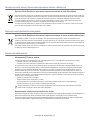 17
17
-
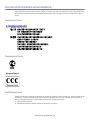 18
18
-
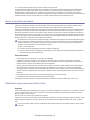 19
19
-
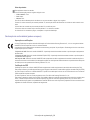 20
20
-
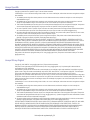 21
21
-
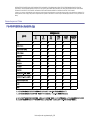 22
22
-
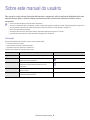 23
23
-
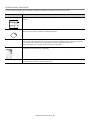 24
24
-
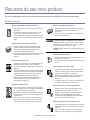 25
25
-
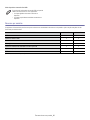 26
26
-
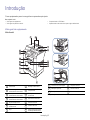 27
27
-
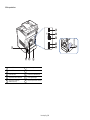 28
28
-
 29
29
-
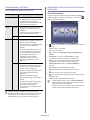 30
30
-
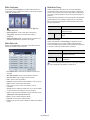 31
31
-
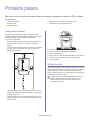 32
32
-
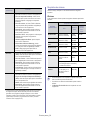 33
33
-
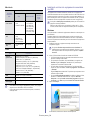 34
34
-
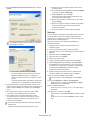 35
35
-
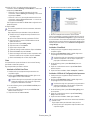 36
36
-
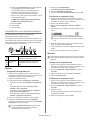 37
37
-
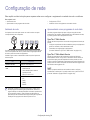 38
38
-
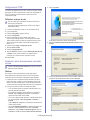 39
39
-
 40
40
-
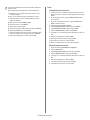 41
41
-
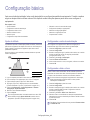 42
42
-
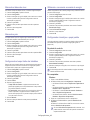 43
43
-
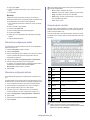 44
44
-
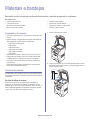 45
45
-
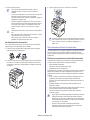 46
46
-
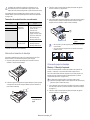 47
47
-
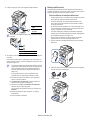 48
48
-
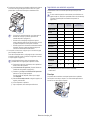 49
49
-
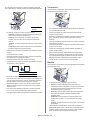 50
50
-
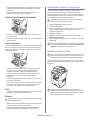 51
51
-
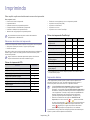 52
52
-
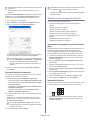 53
53
-
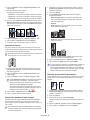 54
54
-
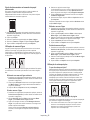 55
55
-
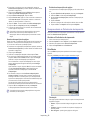 56
56
-
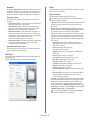 57
57
-
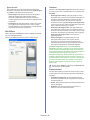 58
58
-
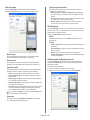 59
59
-
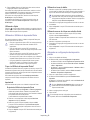 60
60
-
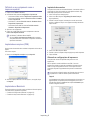 61
61
-
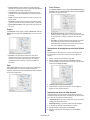 62
62
-
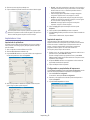 63
63
-
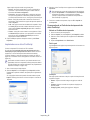 64
64
-
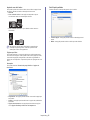 65
65
-
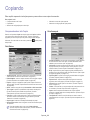 66
66
-
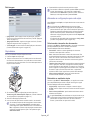 67
67
-
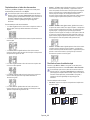 68
68
-
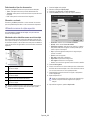 69
69
-
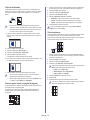 70
70
-
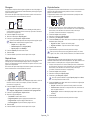 71
71
-
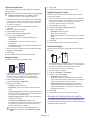 72
72
-
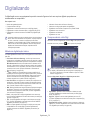 73
73
-
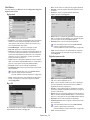 74
74
-
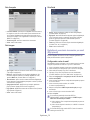 75
75
-
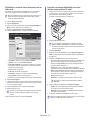 76
76
-
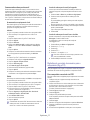 77
77
-
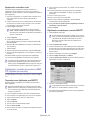 78
78
-
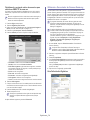 79
79
-
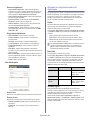 80
80
-
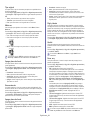 81
81
-
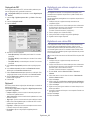 82
82
-
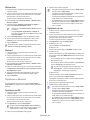 83
83
-
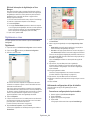 84
84
-
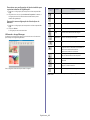 85
85
-
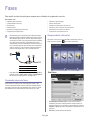 86
86
-
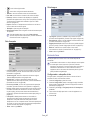 87
87
-
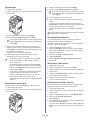 88
88
-
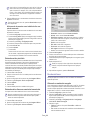 89
89
-
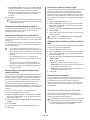 90
90
-
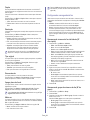 91
91
-
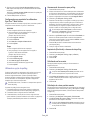 92
92
-
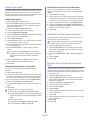 93
93
-
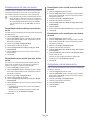 94
94
-
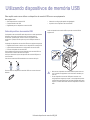 95
95
-
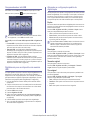 96
96
-
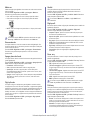 97
97
-
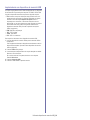 98
98
-
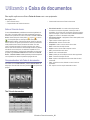 99
99
-
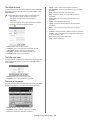 100
100
-
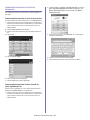 101
101
-
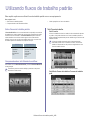 102
102
-
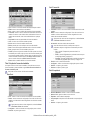 103
103
-
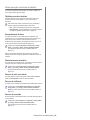 104
104
-
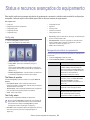 105
105
-
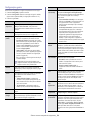 106
106
-
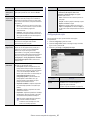 107
107
-
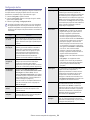 108
108
-
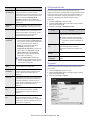 109
109
-
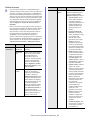 110
110
-
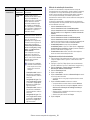 111
111
-
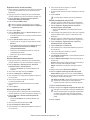 112
112
-
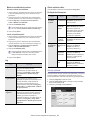 113
113
-
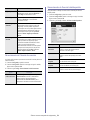 114
114
-
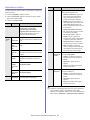 115
115
-
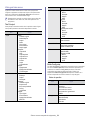 116
116
-
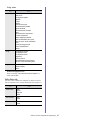 117
117
-
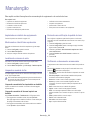 118
118
-
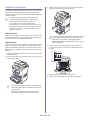 119
119
-
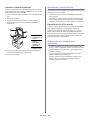 120
120
-
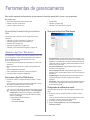 121
121
-
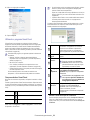 122
122
-
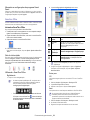 123
123
-
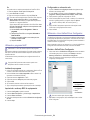 124
124
-
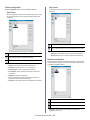 125
125
-
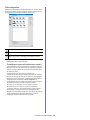 126
126
-
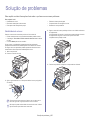 127
127
-
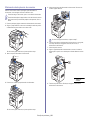 128
128
-
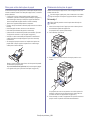 129
129
-
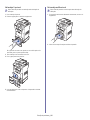 130
130
-
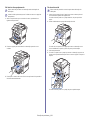 131
131
-
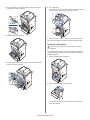 132
132
-
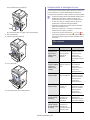 133
133
-
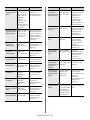 134
134
-
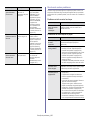 135
135
-
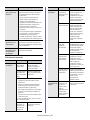 136
136
-
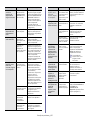 137
137
-
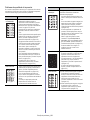 138
138
-
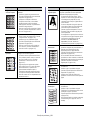 139
139
-
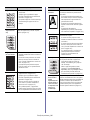 140
140
-
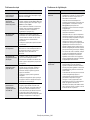 141
141
-
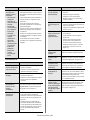 142
142
-
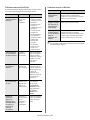 143
143
-
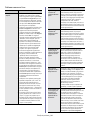 144
144
-
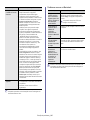 145
145
-
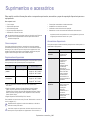 146
146
-
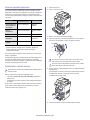 147
147
-
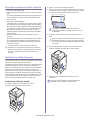 148
148
-
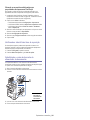 149
149
-
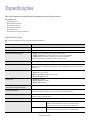 150
150
-
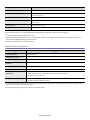 151
151
-
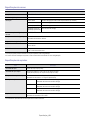 152
152
-
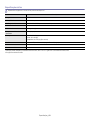 153
153
-
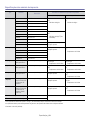 154
154
-
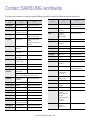 155
155
-
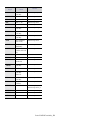 156
156
-
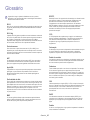 157
157
-
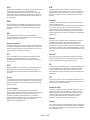 158
158
-
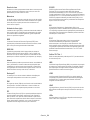 159
159
-
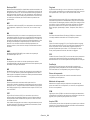 160
160
-
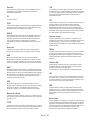 161
161
-
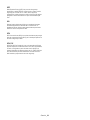 162
162
-
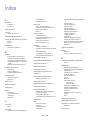 163
163
-
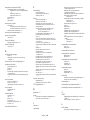 164
164
-
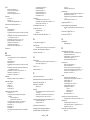 165
165
-
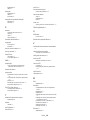 166
166
HP Samsung SCX-5835 Laser Multifunction Printer series Manual do usuário
- Categoria
- Copiadoras
- Tipo
- Manual do usuário
- Este manual também é adequado para
Artigos relacionados
-
HP SCX-5835NX Manual do usuário
-
HP ML-6510ND Manual do usuário
-
HP SCX-6555N Manual do usuário
-
HP Samsung ML-1866 Laser Printer series Manual do usuário
-
HP SCX-6545N Manual do usuário
-
HP Samsung CLX-8385 Color Laser Multifunction Printer series Manual do usuário
-
HP Samsung CLX-8385 Color Laser Multifunction Printer series Manual do usuário
-
HP Samsung Xpress SL-C480 Color Laser Multifunction Printer series Guia de usuario
Outros documentos
-
Samsung SCX-4600L Manual do usuário
-
Samsung SL-M4580FX Manual do usuário
-
Samsung SCX-6345N Manual do usuário
-
Samsung ML-3051N Manual do usuário
-
Samsung CLP-325 Manual do usuário
-
Samsung CLX-8380ND Manual do usuário
-
Samsung CLX-9250ND Manual do usuário
-
Samsung SCX-6555N Manual do usuário
-
Xerox 3210/3220 Guia de usuario
-
OKI B2520 MFP User guide